原圖素材綠色部分較多,不過有點偏黃。調色的時候只需把綠色部分調整一下,再加上一些橙色的輔助色即可。也可以按照自己的喜好調整。
原圖

最終效果

|||
1、打開原圖素材,創建可選顏色調整圖層,參數設置如圖1,2,效果如圖3。
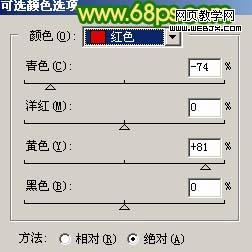
<圖1>
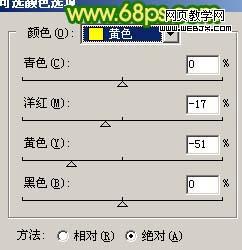
<圖2>

<圖3>
|||
2、創建色相/飽和度調整圖層,對綠色進行調整,參數設置如圖4,效果如圖5。

<圖4>

<圖5>
3、創建可選顏色調整圖層,參數設置如圖6,效果如圖7。
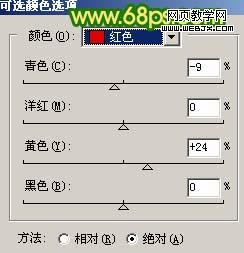
<圖6>

<圖7>
|||
4、創建曲線調整圖層,參數設置如圖8,9,效果如圖10。
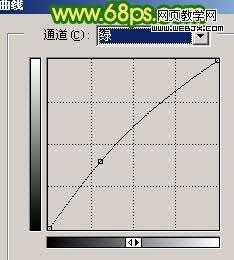
<圖8>
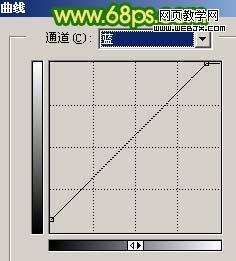
<圖9>

<圖10>
|||
5、按ctrl + alt + ~ 調出高光選區,新建一個圖層填充顏色:#fbe690,圖層混合模式改為“正片疊底”,圖層不透明度改為:30%,效果如下圖。

<圖11>
6、新建一個圖層,按ctrl + alt + shift + e 蓋印圖層。執行:濾鏡 > 模糊 > 高斯模糊,數值為5,確定后把圖層混合模式改為“柔光”,圖層不透明度改為:30%,效果如下圖。

<圖12>
|||
7、創建通道混合器調整圖層,對藍色進行調整,參數設置如圖13,效果如圖14。
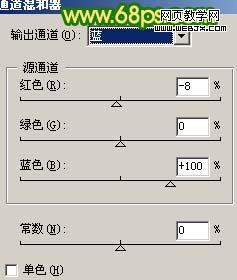
<圖13>

<圖14>
8、創建可選顏色調整圖層,參數設置如圖15,16,效果如圖17。
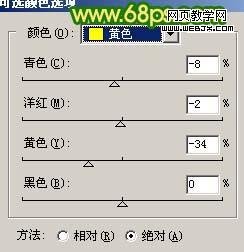
<圖15>
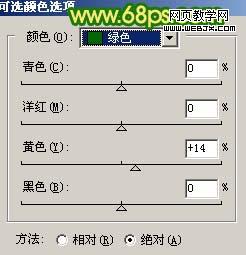
<圖16>

<圖17>
|||
9、創建通道混合器調整圖層,對藍色進行調整,參數設置如圖18,效果如圖19。
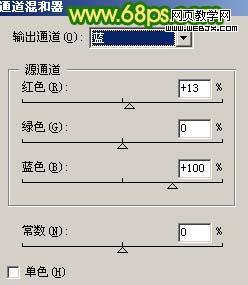
<圖18>

<圖19>
10、新建一個圖層,蓋印圖層,圖層混合模式改為“正片疊底”,圖層不透明度改為:20%,效果如下圖。

<圖20>
11、最后整體調整下顏色和細節,完成最終效果。

<圖21>
新聞熱點
疑難解答